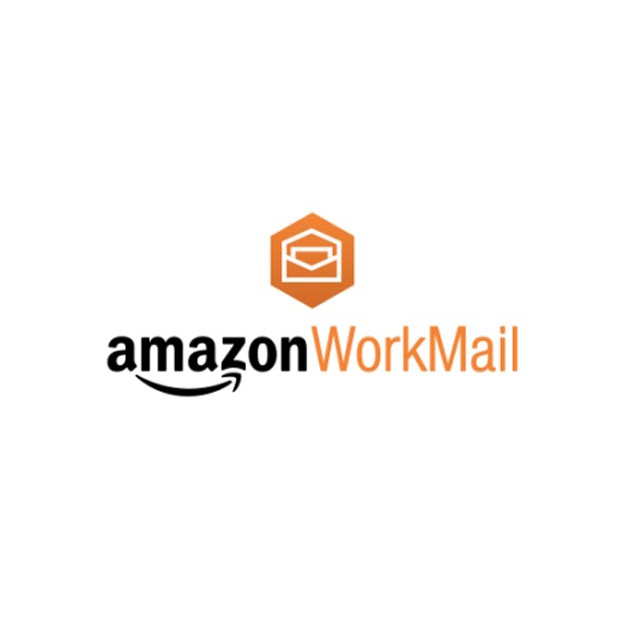
previewが通ったのでAmazon WorkMailを触ってみた
この記事は公開されてから1年以上経過しています。情報が古い可能性がありますので、ご注意ください。
こんにちは、せーのです。今日はようやくpreviewが通ったAWSのサービスを使ってみたいと思います。これがワクワクするんですよね。
Amazon WorkMailおさらい
私がWorkMailのプレビューを申し込んだのはWorkMailが発表になったその日ですので、かれこれ1ヶ月半近く経つわけです。結構忘れているので特徴を振り返ってみましょう。 WorkMailの発表時の記事はこちらをご覧頂ければと思います。要約すると
- AWSマネージドのWebメールサービス
- グループメールも簡単に作成可能
- WorkDocs、Directory Service、SES等AWSサービスとの連携が可能
- Outlook2007, 2010, 2013に対応(preview版ではOffice for mac 2011にはまだ対応していない)
- iPhone, AndroidともActiveSyncを使用して連携可能
- previewが外れるとMFAもサポートされるらしい
- 実はカレンダー、連絡帳もついている
- 独自ドメインの設定が可能
- 月4ドルからと低コスト
という感じが主な特徴かと思います。個人的にはカレンダーがついてること、独自ドメインの設定ができることとAWSサービスとの連携をうまいこと利用すると新しいサービスが簡単に作成できそうな予感がします。
やってみた
セットアップ
さあ、いよいよ触ってみます。ダッシュボードを見ると、ありましたありました。
まずはOrganizationのセットアップからやってみます。[Quick setup]をクリックします。
お好きな文字列を入れてOrganizationをセットアップします。ここで作った文字列が出来上がるメールのドメインになります。
5分〜10分ほど待つとできあがりです。
次にユーザーを作成します。[Add user]をクリックします。
新規に作成するかDirectory Serviceからの選択かを選びます。今回は新規に作ります。
ユーザーネームとDisplay nameを決めます。
メールアドレスとパスワードを決めます。パスワードは8文字以上、大文字小文字数字記号を混ぜたものである必要があります。これでユーザーの完成です。
同じようにグループを作ってみます。グループメールを作ってユーザーを追加するとグループメールが送れるわけです。これで設定は終わりです。では見てみましょう。
Webブラウザクライアントで見る
Webブラウザクライアントを開きます。URLとしてはhttps://[organization名]となります。ユーザー名とパスワードを入力してログインします。
Webブラウザクライアントの使い勝手は最近のデザイン、最近のUXということでGMailとOutlookのいいとこ取り、という感じですね。非常に使いやすいと思います。
これがカレンダーですね。これがどう化けるかが非常に楽しみです。
iPhoneで見る
次にiPhoneで見てみます。設定は簡単でMailの設定画面からアカウントの追加を開き、Exchangeを選択します。
メールアドレス、パスワードを入力します。設定はこれだけです。
メールが受信されました。プッシュ通信になりますので普通のメールと同様に使えます。
Androidで見る
次にAndroidで使ってみます。Eメールを選択し、アカウント設定を開きます。
メアドとパスワードを入力します。
アカウントのタイプを選択します。WorkMailに対応しているのは「Exchange Active Sync」です。
あとは名前をつけたら完成です。こちらもiPhone同様プッシュ通信されます。
Outlookで見る
最後にOutlookと連携させてみます。Outlookからアカウントの追加を選択します。
名前をつけてメアドとパスワードを入力します。なんと、これだけです。
サーバーを自動設定してくれて
これで設定完了です。Outlookとの連携はかなり使いやすく、カレンダーを使う人だとOutlookに乗り換えても違和感がないかと思います。
まとめ
いかがでしたか。今回はひと通り接続を試してみました。そのうちAPIが充実してきて、AWSサービスとの連携が増えてくるとAWSならではのメールの使い方が発見出来てくるかと思います。
































